Eliminar el virus Aamv (virus) - Pasos de desencriptación incluidos
Guía de eliminación del virus Aamv
¿Qué es Aamv ransomware?
El ransomware Aamv es una versión de una gran familia de virus bloqueadores de archivos
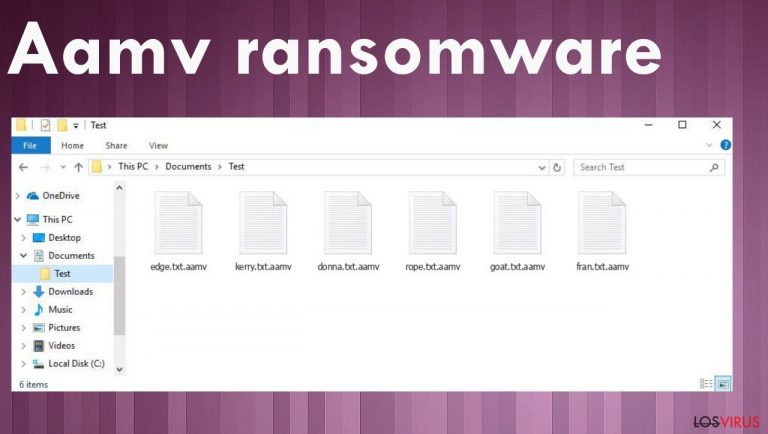
El virus Aamv es una amenaza que usa un algoritmo de encriptación para bloquear archivos y convertirlos en inútiles alterando el código original de archivos como documentos, imágenes, audios o vídeos. La amenaza puede afectar a archivos o bases de datos, pero no está alterando datos en las carpetas y directorios del sistema. El ransomware es muy dañino y necesita ser eliminado.
El virus ransomware Aamv es una amenaza silenciosa y no muestra síntomas cuando bloquea los archivos en el ordenador. Logra bloquear los archivos y marcarlos usando la extensión .aamv una vez el proceso se termina. El proceso de codificación puede incluso enmascararse cuando aparecen falsos pop-ups de Windows en la pantalla.
La infección coloca un archivo de nota de pago llamado _readme.txt en el ordenador en varias carpetas del escritorio. Este archivo contiene el mensaje de los creadores del virus. Los criminales tras el virus Aamv piden dinero declarando que tienen la única opción posible para recuperar tus datos.
| Nombre | Virus Aamv |
|---|---|
| Tipo | Ransomware, cryptovirus, bloqueador de archivos |
| Extensión de archivo | .aamv |
| Familia | Ransomware Djv |
| Cantidad demandada | 490$/980$ |
| Nota de pago | _readme.txt |
| Eliminación | Herrmaientas de eliminación de amenazas pueden ayudarte con todo tipo de infecciones |
| Reparación | Estos programas pueden desencadenar cambios en los ajustes del ordenador, por lo que ejecutar FortectIntego puede ayudar con el daño causado por el virus |
¿Qué puede hacerse ahora?
Si has quedado infectado con el virus ransomware Aamv, tus archivos personales muy probablemente hayan quedado encriptados y se te pedirá que pagues una cantidad de dinero con el fin de poder desbloquearlos. Sin embargo, no hay garantías de que, tras pagar, se vayan a desbloquear tus archivos.
De hecho, se recomienda no pagar las cantidades que pide el ransomware ya que solo sirve para motivar a los criminales para continuar con sus actividades ilegales. Hay otros métodos para intentar desencriptar tus archivos, tales como software de recuperación de datos, pero desafortunadamente no hay garantías de que vayas a recuperar tus archivos.
La herramienta de desencriptación oficial del virus Aamv no existe y la prueba de desencriptación que los criminales ofrecen puede ser falsa, por lo que tus archivos quedarán permanentemente dañados si no tienes copias de seguridad. Esta es una amenaza que llega de una gran familia que lanza variantes de su virus prácticamente a diario. Aayu, Aawt, Aabn son todas variantes indescifrables.
No hay modo alguno garantizado de recuperar tus archivos si han quedado encriptados por el virus. Sin embargo, hay algunas herramientas y métodos que pueden ser útiles para recuperar tus datos. Ten en cuenta que mientras la amenaza se está ejecutando en el ordenador, el virus puede dañar todos los archivos de nuevo. Por ello, es importante tener copias de seguridad de tus archivos en caso de que se pierdan o queden dañados.
Eliminar la amenaza
El ransomware Aamv es un serio virus que los expertos tienen en el radar. La amenaza puede ser eliminada del ordenador con herramientas anti-malware. Esta es la mejor solución para el programa que se infiltra en el ordenador y puede dañar el sistema significativamente. Necesitas acabar con la infección adecuadamente para tener el PC seguro.
La amenaza puede dañar el ordenador más cuando aún se está ejecutando en el ordenador. Si dejas el virus Aamv activo pero recuperas los archivos en el sistema, volverán a quedar dañados y perderás tus archivos de forma permanente. Cuando el pago se realiza y los archivos se pierden, esto es una desgracia, por lo que elimina el virus en cuanto sea posible.
Puedes eliminar la infección con herramientas anti-malware que funcionen con motores de detección anti-virus adecuados, y entonces la amenaza puede ser eliminada del ordenador. La eliminación del virus ransomware Aamv puede ser rápida si ejecutas una adecuada herramienta como Malwarebytes o SpyHunter 5Combo Cleaner.
Una comprobación completa del sistema indica todas las potenciales amenazas y realiza profundos cambios en el sistema cuando los archivos del virus y todos los programas potencialmente maliciosos quedan detectados. Puedes eliminar todas las amenazas, malware y daño causado y acabar con el ransomware. Haz esto y elimina el virus ransomware Aamv en cuanto pueda y comprueba doblemente todo antes de recuperar todos los archivos.
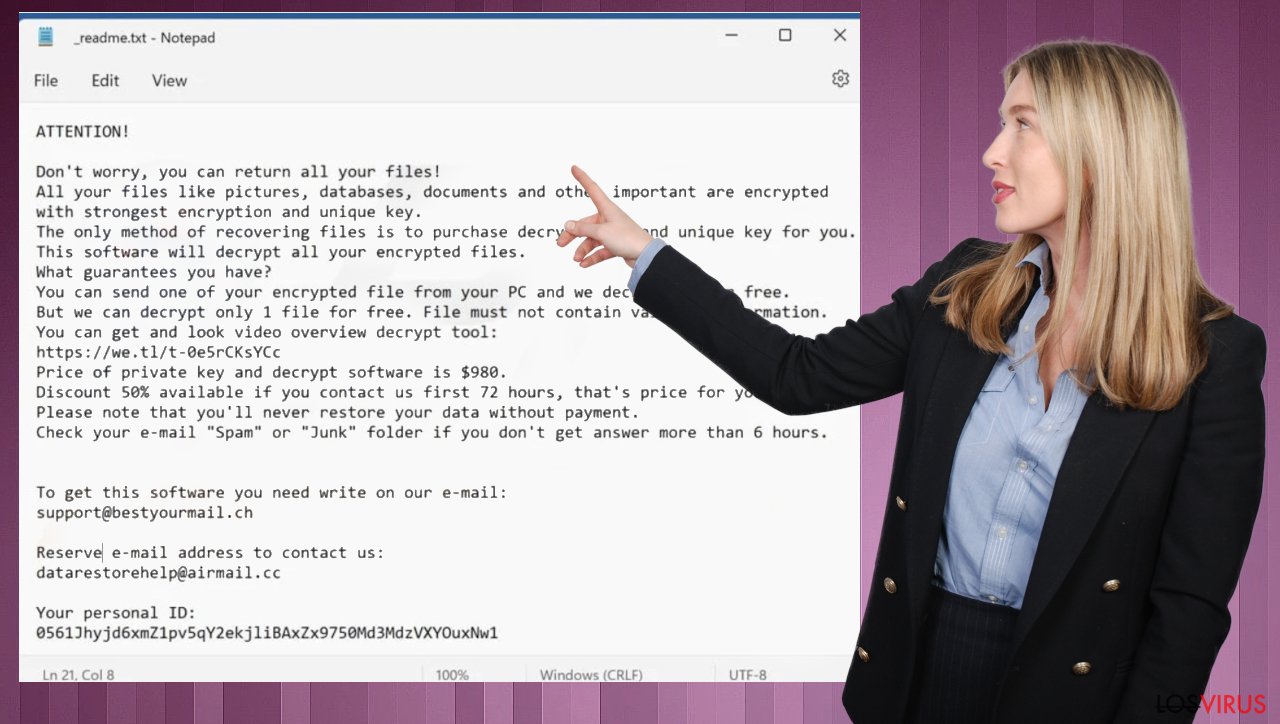
Reparando los datos del sistema
Una vez el ordenador queda infectado con malware, el sistema cambia para operar de forma diferente. Por ejemplo, una infección puede alterar la base de datos del registro de Windows, dañar las vitales de arranque y otras secciones, eliminar o corromper archivos DLL, etc.
Una vez el archivo del sistema es dañado por malware, los programas anti-virus no son capaces de hacer nada al respecto, dejándolo todo tal y como está. En consecuencia, los usuarios pueden experimentar problemas de rendimiento, estabilidad y usabilidad, hasta el punto en que una reinstalación completa de Windows puede ser requerida.
Por ello, te recomendamos encarecidamente que uses algún tipo de tecnología patentada de reparación como FortectIntego. Ésta no solo puede solucionar el daño causado por el virus tras la infección, sino que también es capaz de eliminar el malware que ya haya entrado en el sistema gracias a varios motores usados por el programa. Además, la aplicación es también capaz de solucionar varios problemas relacionados con Windows que no están causados por infecciones malware, por ejemplo, errores de pantallazos azules, congelaciones del sistema, errores del registro, DLLs dañadas, etc.
- Descarga la aplicación haciendo click en el enlace de arriba
- ReimageRepair.exe
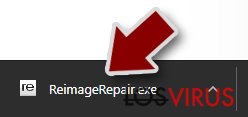
- Si el Control de Cuentas del Usuario (UAC) aparece, selecciona Sí
- Pulsa Instalar y espera hasta que el programa finalice el proceso de instalación
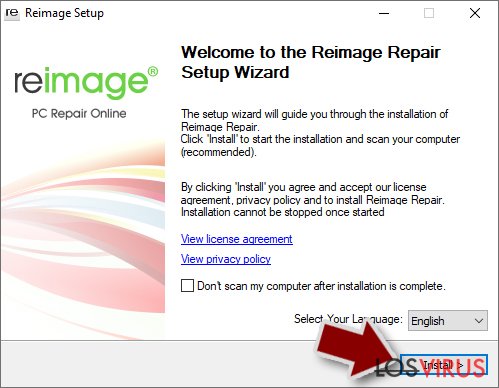
- El análisis de tu ordenador comenzará inmediatamente
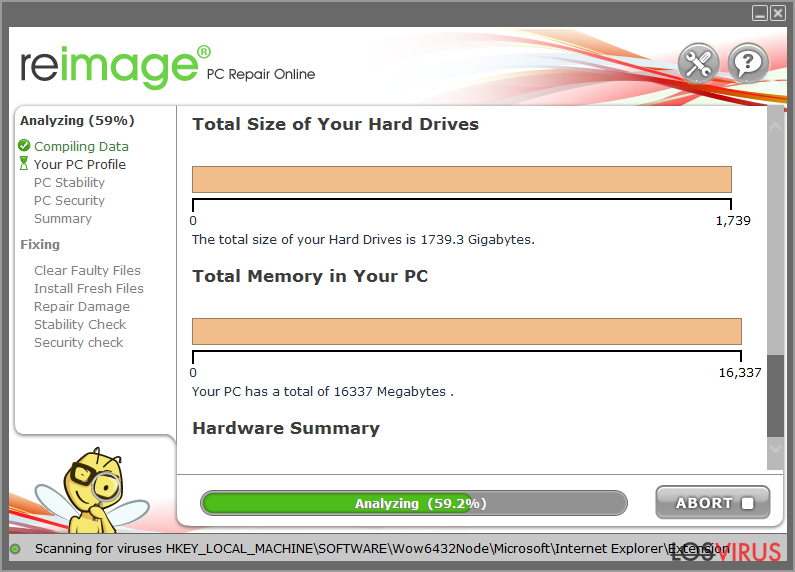
- Una vez completado, comprueba los resultados – aparecerán en una lista en el Resumen
- Ahora puedes hacer click en cada problema y solucionarlos manualmente
- Si ves muchos problemas que encuentras difíciles de solucionar, te recomendamos que compres la licencia y los soluciones automáticamente.
Opción para recuperar datos
Si has quedado infectado con el virus Aamv, lo primero que tienes que hacer es desconectar tu ordenador de internet para prevenir que el virus se difunde más. Estos criminales lanzan instrucciones a través de la nota de pago _readme.txt y motivan a la gente a contactarles o a pagar el dinero.
Sin embargo, no hay garantías de que ninguno de los métodos provistos funcione. Por ello, es importante asegurarse de que tienes copias de seguridad de todos los archivos importantes en caso de pérdida permanente. Esta es la mejor opción para recuperar los archivos en cualquier incidente. Incluso si eres atacado por ransomware, es importante no contactar con los atacantes.
En vez de ésto, céntrate en eliminar el virus del sistema. Los programas anti-malware pueden comprobar tu sistema en busca de los archivos asociados con el virus ransomware Aamv y eliminarlos, así como cualquier entrada maliciosa en el registro. Una vez el virus haya sido eliminado, puedes proceder a restaurar tus archivos desde una copia de seguridad.
Por ello, te sugerimos que intentes probarlos independientemente del ransomware que haya atacado tu ordenador. Antes de comenzar, ciertos puntos son importantes mientras tratas con esta situación:
- Ya que los datos encriptados en tu ordenador pueden ser permanentemente dañados por programas de seguridad o de recuperación de datos, deberías primero hacer copias de seguridad de ellos – usa un USB u otro dispositivo de almacenamiento.
- Intenta solo recuperar tus archivos usando este método tras comprobar el sistema con un programa anti-malware.
Instalar un programa de recuperación de datos
- Descargar Data Recovery Pro.
- Hacer doble click en el instalador para ejecutarlo.

- Sigue las instrucciones en pantalla para instalar el programa.

- En cuanto pulses Finalizar, puedes usar la aplicación.
- Selecciona Todo o selecciona las carpetas individuales desde donde quieres que tus archivos sean recuperados.

- Pulsa Siguiente.
- En la parte inferior, habilita la Comprobación Profunda y elige los Discos que quieras que sean comprobados.
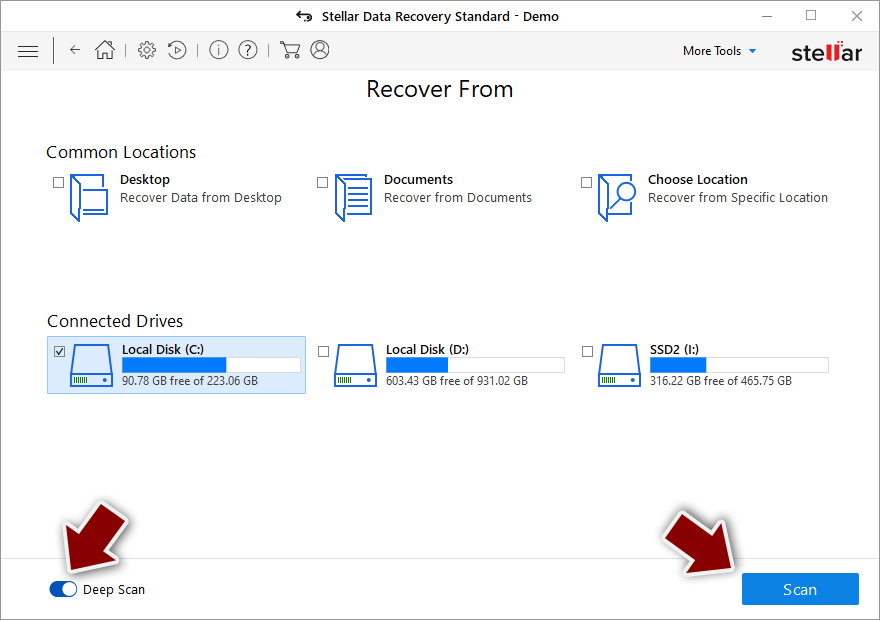
- Pulsa Comprobar y espera a que se complete.

- Ahora puedes elegir qué carpetas/archivos recuperar – no te olvides que también tienes la opción de buscar por el nombre de archivo.
- Pulsa Recuperar para intentar recuperar tus archivos.
Guía de eliminación manual del virus Aamv
Ransomware: Pasos importante a tomar antes de comenzar la eliminación de Aamv
La encriptación de archivos y las infecciones ransomware son dos procesos independientes (aunque el primero no sería posible sin el segundo). Sin embargo, es importante entender que el malware ejecute varios cambios dentro del sistema operativo Windows, fundamentalmente cambiar el modo en que funciona.
¡IMPORTANTE para aquellos sin copias de seguridad! →Si intentas usar un programa de seguridad o recuperación inmediatamente, puedes dañar permanentemente tus archivos e incluso un desencriptador que funcione no sería capaz de salvarlos.
Antes de proceder con las instrucciones de eliminación de a continuación, deberías copiar los archivos encriptados por Aamv ransomware en un medio separado, como una unidad USB o un SSD, y luego desconectarlos de tu ordenador. Los datos encriptados no almacenan ningún código malicioso, por lo que es seguro transferirlos a otros dispositivos.
Las isntrucciones de a continuación pueden parecer a simple vista un poco complejas y frustrantes, pero no son tan complicadas de entender en cuanto sigues cada paso en el correcto orden. Esta guía comprensiva gratuita te ayudará a lidiar con la eliminación del malware y a ejecutar el proceso de recuperación de datos correctamente.
Si tienes cualquier pregunta, comentario, o tienes problemas con las siguientes instrucciones, por favor, no dudes en contactar con nosotros a través de la sección de Pregúntanos.
¡IMPORTANTE! →
Es vital eliminar al completo la infección malware de tu ordenador antes de comenzar con el proceso de recuperación de datos, ya que de otro modo el ransomware puede volver a encriptar los archivos desde las copias de seguridad repetidamente.
Ransomware: usa el desencriptador de Emsisoft para STOP/Djvu
Si tu ordenador ha sido infectado con una de las variantes del ransomware Djvu, deberías intentar usar el desencriptador de Emsisoft para Djvu/STOP. Es importante mencionar que esta herramienta no funcionará para todo el mundo – solo funciona si los datos han sido bloqueados con una ID offline debido a que el malware falla a la hora de comunicarse con sus servidores remotos.
Incluso si tu caso cumple esta condición, alguna de las víctimas tienen que pagar a los criminales, recuperar una clave offline y luego compartirla con los investigadores en seguridad de Emsisoft. Como resultado, puedes no ser capaz de recuperar tus archivos encriptados inmediatamente. Por ello, si el desencriptador dice que tus datos fueron bloqueados con una ID offline pero no pueden ser recuperados actualmente, deberías intentarlo más tarde. También necesitas subir un conjunto de archivos – uno encriptado y otro sano a los servidores de la compañía para ver si puedes proceder.
- Descarga la app desde la página web de Emsisoft.
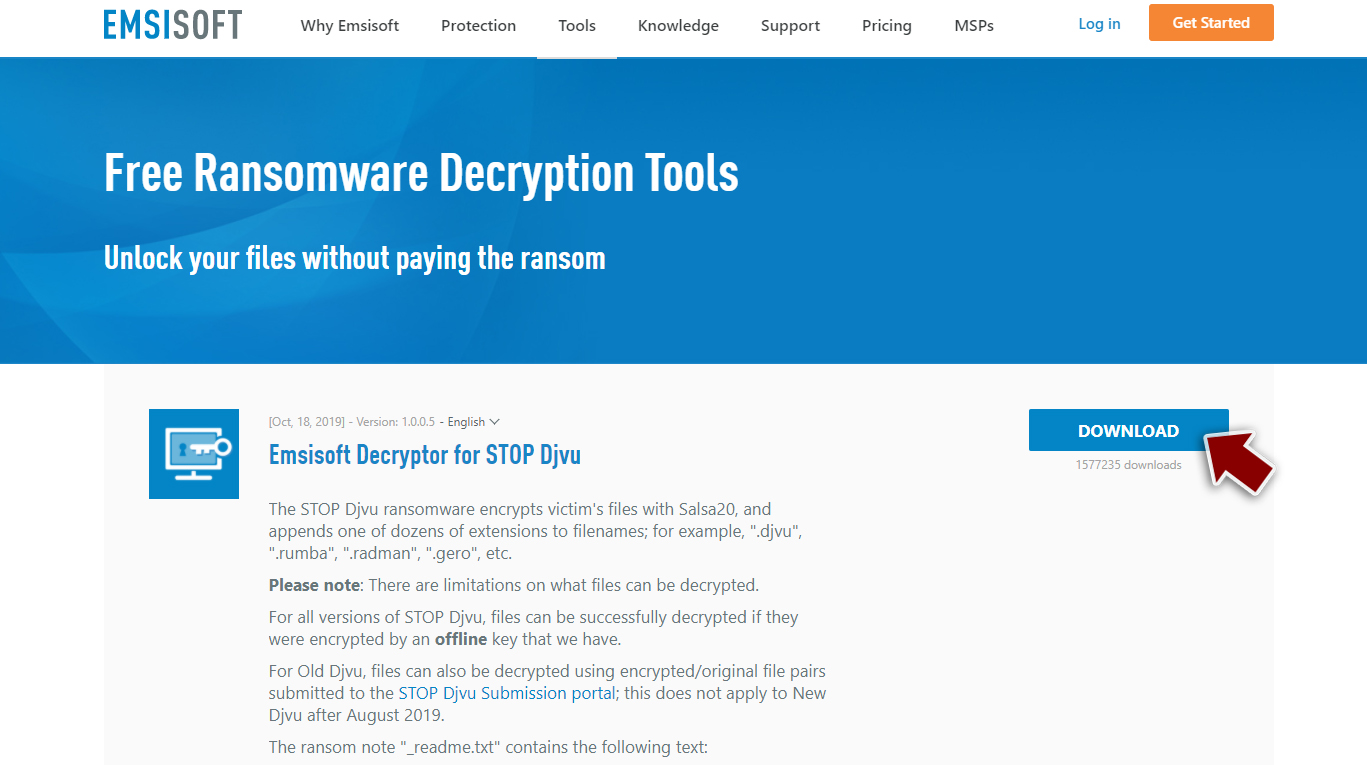
- Tras pulsar en el botón de Descargar, un pequeño pop-up aparecerá desde abajo, titulado decrypt_STOPDjvu.exe – haz click en él.
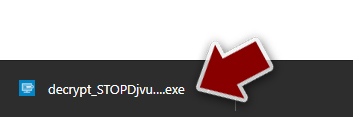
- Si aparece el mensaje del Control de Cuentas del Usuario (UAC), pulsa en Sí.
- Acepta los Términos de la Licencia pulsando en Sí.
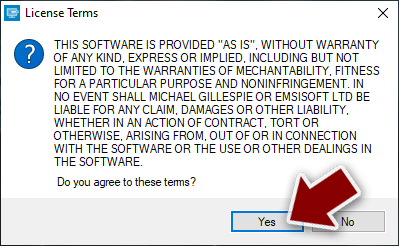
- Una vez aparezca el Disclaimer, pulsa en Aceptar.
- La herramienta debería automáticamente poblar las carpetas afectadas, aunque puedes también hacerlo por ti mismo pulsando en Añadir carpeta abajo.
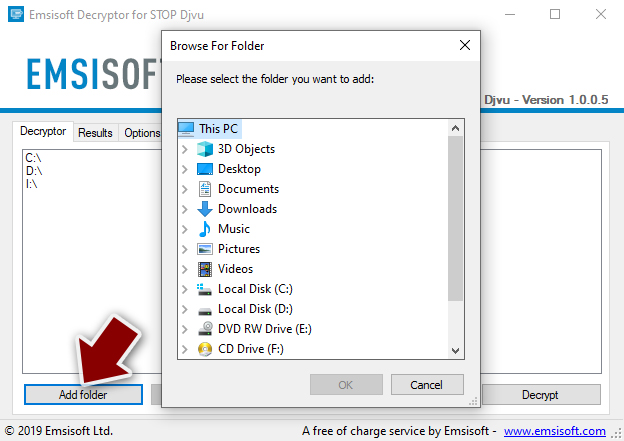
- Pulsa en Desencriptar.
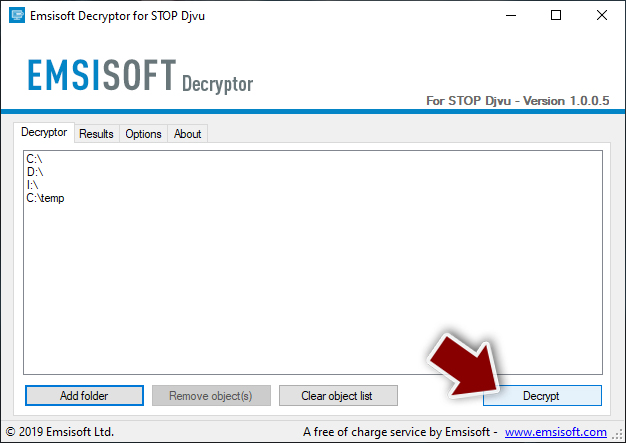
Desde aquí, hay tres posibles conclusiones:
- «Desencriptado!» aparecerá bajo los archivos que hayan sido correctamente desencriptados – son de nuevo usables.
- «Error: incapaz de desencriptar el archivo con la ID:» significa que las claves de esta versión del virus aún no han sido recuperadas, por lo que deberías intentarlo más tarde.
- «Este ID parece ser una ID online, la desencriptación es imposible» – eres incapaz de desencriptar los archivos con esta herramienta.
Ransomware: Eliminación manual de ransomware en Modo Seguro
¡Importante! →
La guía de eliminación manual puede ser demasiado complicada para usuarios normales de ordenador. Requiere conocimiento técnico avanzado para ser seguida correctamente (si archivos vitales del sistema son eliminados o dañados, puede resultar en un compromiso completo de Windows), y también puede llevar horas completar. Por ello, te recomendamos encarecidamente que uses el método automático provisto provisto arriba.
Paso 1. Acceder en Modo Seguro con Funciones de Red
La eliminación manual de malware es mejor que sea eliminada en el ambiente de Modo Seguro.
Windows 7 / vista / XP
- Click en Inicio > Apagar > Reiniciar > Aceptar
- Cuando tu ordenador se active, empieza a pulsar el botón F8 (si esto no funciona, intenta con F2, F12, Supr etc. – todo depende del modelo de tu placa base) múltiples veces hasta que veas la ventana de Opciones de Inicio Avanzadas.
- Selecciona Modo Seguro con Funciones de Red desde la lista.

Windows 10 / Windows 8
- Click derecho en el botón Inicio y selecciona Configuración.

- Desliza hasta abajo y selecciona Actualizaciones y Seguridad.

- En el panel izquierdo de la ventana, elige Recuperación.
- Ahora desliza hasta encontrar la sección Inicio Avanzado.
- Click en Reiniciar ahora.

- Selecciona Solucionador de Problemas.

- Ve a opciones Avanzadas.

- Selecciona Ajustes de Inicio.

- Pulsa Reiniciar.
- Ahora pulsa 5 o haz click en 5) Habilitar Modo Seguro con Funciones de Red.

Paso 2. Acabar con los procesos sospechosos
El Administrador de Tareas de Windows es una útil herramienta que muestra todos los procesos en segundo plano. Si el malware está ejecutando un proceso, necesitas acabar con él:
- Pulsa Ctrl + Shift + Esc en tu teclado para abrir el Administrador de Tareas de Windows.
- Click en Más detalles.

- Desliza hasta la sección de procesos en segundo plano y busca cualquier cosa sospechoso.
- Click derecho y selecciona Abrir localización del archivo.

- Vuelve a procesos, click derecho y selecciona Finalizar Tarea.

- Elimina los contenidos de la carpeta maliciosa.
Paso 3. Comprobar los programas de Inicio
- Pulsa Ctrl + Shift + Esc en tu teclado para abrir el Administrador de Tareas de Windows.
- Ve a la pestaña Inicio.
- Click derecho en el programa sospechoso y elige Deshabilitar.

Paso 4. Eliminar los archivos del virus
Los archivos relacionados con malware pueden encontrarse en varios sitios dentro de tu ordenador. Aquí están las instrucciones que pueden ayudarte a encontrarlos:
- Escribe Limpieza de Discos en la búsqueda de Windows y pulsa Enter.

- Selecciona el disco que quieras limpiar (C: es tu disco principal por defecto por lo que es probable que sea el que contenga los archivos maliciosos).
- Desliza por la lista de los Archivos a eliminar y selecciona lo siguiente:
Temporary Internet Files
Downloads
Recycle Bin
Temporary files - Selecciona Limpiar archivos del sistema.

- Puedes también buscar otros archivos maliciosos ocultos en las siguientes carpetas (escribe esas entradas en la Búsqueda de Windows y pulsa Enter):
%AppData%
%LocalAppData%
%ProgramData%
%WinDir%
Una vez hayas finalizado, reinicia el PC en modo normal.
Finalmente, deberías pensar en la protección contra crypto-ransomwares. Para poder proteger tu ordenador de Aamv u otros ransomwares, usa un anti-spyware legítimo, como FortectIntego, SpyHunter 5Combo Cleaner o Malwarebytes
Recomendado para ti
Elige un apropiado navegador web y mejora tu seguridad con una herramienta VPN
El espionaje online ha tenido un gran impulso en los últimos años y la gente cada vez está más interesada en cómo proteger su privacidad online. Uno de los básicos se basa en añadir una capa más de seguridad – elegir el navegador web más privado y seguro.
No obstante, hay un modo de añadir una capa extra de protección y crear una práctica de navegación web completamente anónima con la ayuda de la VPN Private Internet Access. Este software redirige el tráfico a través de diferentes servidores, dejando tu dirección IP y geolocalización ocultas. La combinación de un navegador seguro y la VPN Private Internet Access te permitirá navegar sin sentir que estás siendo espiado o afectado por criminales.
Copia de seguridad de los archivos para uso posterior, en caso de ataque de malware
Los problemas de software creados por malwares o pérdidas directas de datos debido a una encriptación puede conducir a problemas con tu dispositivo o daño permanente. Cuando tienes copias de seguridad actualizadas, puedes fácilmente recuperarte tras un incidente y volver a la normalidad.
Es crucial crear actualizaciones de tus copias de seguridad sobre cualquier cambio en tus dispositivos, por lo que puedes volver al punto donde estabas trabajando antes de que el malware modificase cualquier cosa o tuvieses problemas en tu dispositivo a causa de pérdida de datos o corrupción del rendimiento.
Cuando tienes una versión previa de cada documento importante o proyecto, puedes evitar frustración y pérdidas. Es bastante útil cuando aparecen malwares de la nada. Usa Data Recovery Pro para llevar a cabo la restauración del sistema.
